Comment supprimer Adblock Bear - arrêter les publicités invasives d'un navigateur web
![]() Écrit par Tomas Meskauskas le (mis à jour)
Écrit par Tomas Meskauskas le (mis à jour)
Quel type d'extension est Adblock Bear - stop invasive ads ?
Après avoir testé l'extension Adblock Bear - stop invasive ads, nous avons conclu qu'elle fonctionne comme un logiciel publicitaire et qu'elle inclut des fonctionnalités supplémentaires. Alors qu'elle est censée bloquer les publicités, elle affiche en fait ses propres publicités. Les utilisateurs doivent se méfier des extensions de type adware et les supprimer si elles sont ajoutées.
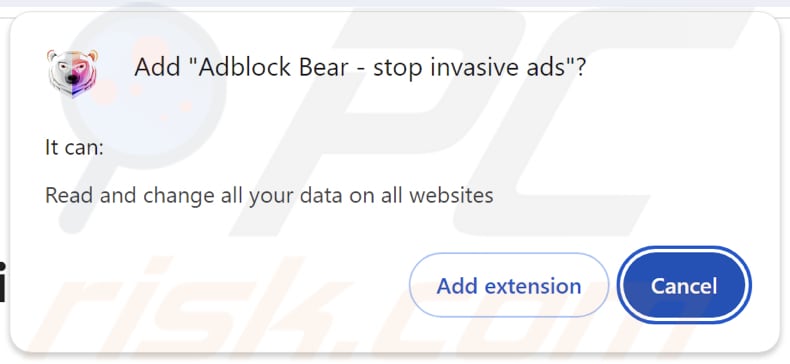
Adblock Bear - stop invasive ads - vue d'ensemble
Une fois ajouté, Adblock Bear - stop invasive ads peut diffuser des bannières, des pop-ups, des coupons et d'autres publicités. Ces publicités peuvent être intrusives - elles peuvent couvrir le contenu des sites web visités. En outre, elles peuvent contenir des offres trompeuses et d'autres contenus. L'interaction avec ces publicités peut donc conduire les utilisateurs vers des sites web peu fiables.
Les publicités d'Adblock Bear - stop invasive ads peuvent diriger les utilisateurs vers des pages peu fiables, telles que des sites d'hameçonnage conçus pour voler des informations personnelles (par exemple, des identifiants de connexion ou des détails de carte de crédit). Elles peuvent également conduire à des sites web promouvant de faux produits ou services, incitant les utilisateurs à effectuer des achats frauduleux.
En outre, Adblock Bear - stop invasive ads peut promouvoir des pages avec des téléchargements malveillants, qui peuvent inciter les utilisateurs à télécharger des logiciels malveillants ou indésirables sur le système. Ils peuvent également amener les utilisateurs sur des sites hébergeant de fausses enquêtes, des cadeaux, des loteries et d'autres systèmes créés pour obtenir des informations ou de l'argent.
En outre, Adblock Bear - stop invasive ads a la capacité de lire et de modifier les données sur tous les sites web. Cela signifie qu'il peut potentiellement collecter des informations, telles que les identifiants de connexion et d'autres détails sensibles, ainsi que les habitudes de navigation, et même modifier la façon dont le contenu est affiché.
Cet accès présente des risques importants pour la vie privée et peut entraîner des problèmes tels que des pertes financières, des vols d'identité ou d'autres conséquences néfastes. Pour ces raisons, les utilisateurs devraient éviter d'ajouter Adblock Bear - stop invasive ads à leur navigateur et le supprimer s'il est déjà ajouté.
| Nom | Publicités par Adblock Bear - stop invasive ads |
| Type de menace | Logiciel publicitaire |
| Symptômes | Votre ordinateur devient plus lent que la normale, vous voyez des publicités intempestives, vous êtes redirigé vers des sites web douteux. |
| Méthodes de distribution | Annonces pop-up trompeuses, installateurs de logiciels gratuits (bundling), téléchargements de fichiers torrent. |
| Dommages | Suivi du navigateur Internet (problèmes potentiels de confidentialité), affichage de publicités indésirables, redirections vers des sites Web douteux, perte d'informations privées. |
| Suppression des maliciels (Windows) |
Pour éliminer d'éventuelles infections par des maliciels, analysez votre ordinateur avec un logiciel antivirus légitime. Nos chercheurs en sécurité recommandent d'utiliser Combo Cleaner. |
Conclusion
En affichant des publicités indésirables, en redirigeant les utilisateurs vers des sites peu fiables et en collectant potentiellement des informations sensibles, la présence de logiciels publicitaires peut avoir de graves conséquences. Pour se protéger contre ces menaces, il est important d'utiliser un logiciel antivirus fiable, d'éviter les téléchargements suspects et d'analyser régulièrement les appareils pour détecter les logiciels publicitaires.
Voici d'autres exemples d'extensions ou d'applications de type publicitaire : Neptune | Ad Blocker, Equalizer For Chrome Browser, et AdBlocker Professional.
Comment un logiciel indésirable s'est-il installé sur mon ordinateur ?
Les logiciels publicitaires peuvent être installés lorsque les utilisateurs n'effectuent pas certains changements lors de l'installation de logiciels gratuits ou non fiables. Il est souvent inclus en tant que composant facultatif et caché dans les paramètres "Avancé" ou "Personnalisé", où les utilisateurs doivent désélectionner les offres indésirables pour éviter les logiciels publicitaires ou d'autres applications douteuses.
Interagir avec des pop-ups trompeurs, cliquer sur des publicités ou des liens suspects, ou télécharger à partir de sources non fiables (par exemple, réseaux P2P, téléchargeurs tiers, magasins d'applications non officiels, sites web douteux) peut également conduire à l'installation d'adwares. Dans la plupart des cas, les utilisateurs ne savent pas qu'ils installent des logiciels publicitaires.
Comment éviter l'installation d'applications indésirables ?
Ne téléchargez des fichiers et des programmes qu'à partir de sites web officiels ou de boutiques d'applications, et évitez d'utiliser des boutiques tierces, des téléchargeurs, des réseaux P2P ou des sites douteux. Avant d'installer une application, vérifiez son évaluation et ses commentaires. Lors de l'installation, vérifiez les options disponibles et refusez toute offre non désirée.
Évitez de cliquer sur des fenêtres pop-up ou des liens provenant de sites web peu fiables, et n'accordez jamais d'autorisations de notification à des sites douteux. En outre, protégez votre appareil en utilisant un outil antivirus ou anti-malware fiable et en effectuant des analyses régulières. Si votre ordinateur est déjà infecté par des applications malveillantes, nous vous recommandons de lancer une analyse avec Combo Cleaner pour les éliminer automatiquement.
Sites web promouvant Adblock Bear - arrêter les publicités invasives :
Permissions demandées par l'extension Adblock Bear - stop invasive ads :
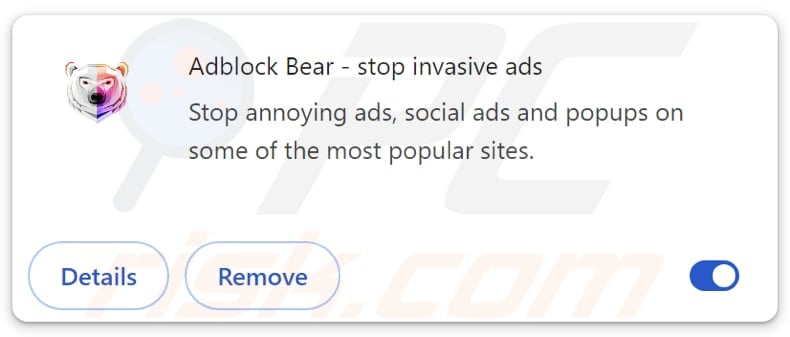
Suppression automatique et instantanée des maliciels :
La suppression manuelle des menaces peut être un processus long et compliqué qui nécessite des compétences informatiques avancées. Combo Cleaner est un outil professionnel de suppression automatique des maliciels qui est recommandé pour se débarrasser de ces derniers. Téléchargez-le en cliquant sur le bouton ci-dessous :
▼ TÉLÉCHARGEZ Combo Cleaner
Le scanneur gratuit vérifie si votre ordinateur est infecté. Pour utiliser le produit complet, vous devez acheter une licence pour Combo Cleaner. 7 jours d’essai limité gratuit disponible. Combo Cleaner est détenu et exploité par Rcs Lt, la société mère de PCRisk. Lire la suite. En téléchargeant n'importe quel logiciel listé sur ce site web vous acceptez notre Politique de Confidentialité et nos Conditions d’Utilisation.
Menu rapide :
- Qu'est-ce qu'Adblock Bear - arrêter les publicités invasives ?
- ÉTAPE 1. Désinstallez les logiciels publicitaires à l'aide du Panneau de configuration.
- ÉTAPE 2. Supprimez les plug-ins malveillants de Google Chrome.
- ETAPE 3. Supprimez les extensions de type adware de Mozilla Firefox.
- ÉTAPE 4. Supprimez les extensions malveillantes de Safari.
- ÉTAPE 5. Supprimez les plug-ins indésirables de Microsoft Edge.
Suppression des logiciels publicitaires :
Utilisateurs de Windows 10:

Cliquez droite dans le coin gauche en bas de l'écran, sélectionnez le Panneau de Configuration. Dans la fenêtre ouverte choisissez Désinstallez un Programme.
Utilisateurs de Windows 7:

Cliquez Démarrer ("Logo de Windows" dans le coin inférieur gauche de votre bureau), choisissez Panneau de configuration. Trouver Programmes et cliquez Désinstaller un programme.
Utilisateurs de macOS (OSX):

Cliquer Localisateur, dans la fenêtre ouverte sélectionner Applications. Glisser l’application du dossier Applications à la Corbeille (localisé sur votre Dock), ensuite cliquer droite sur l’cône de la Corbeille et sélectionner Vider la Corbeille.
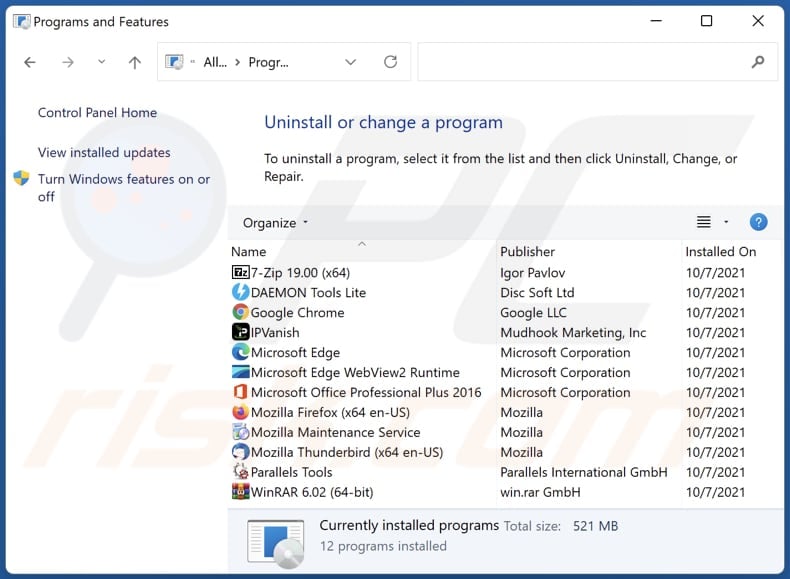
Dans la fenêtre des programmes de désinstallation, recherchez les applications indésirables, sélectionnez ces entrées et cliquez sur "Désinstaller" ou "Supprimer".
Après avoir désinstallé l'application indésirable, analysez votre ordinateur à la recherche de tout composant indésirable restant ou d'éventuelles infections par des logiciels malveillants. Pour analyser votre ordinateur, utilisez un logiciel de suppression de logiciels malveillants recommandé.
Supprimer les logiciels publicitaires des navigateurs Internet :
Vidéo montrant comment supprimer les modules complémentaires indésirables du navigateur :
 Supprimez les extensions malveillantes de Google Chrome :
Supprimez les extensions malveillantes de Google Chrome :
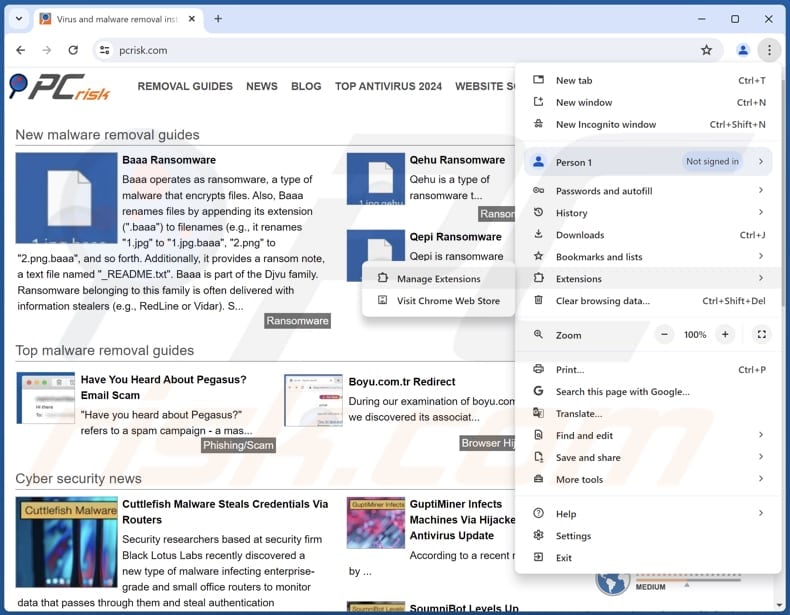
Cliquez sur l'icône du menu Chrome ![]() (dans le coin supérieur droit de Google Chrome), sélectionnez "Extensions" et cliquez sur "Gérer les extensions". Localisez "Adblock Bear - stop invasive ads" et d'autres extensions suspectes, sélectionnez ces entrées et cliquez sur "Supprimer".
(dans le coin supérieur droit de Google Chrome), sélectionnez "Extensions" et cliquez sur "Gérer les extensions". Localisez "Adblock Bear - stop invasive ads" et d'autres extensions suspectes, sélectionnez ces entrées et cliquez sur "Supprimer".
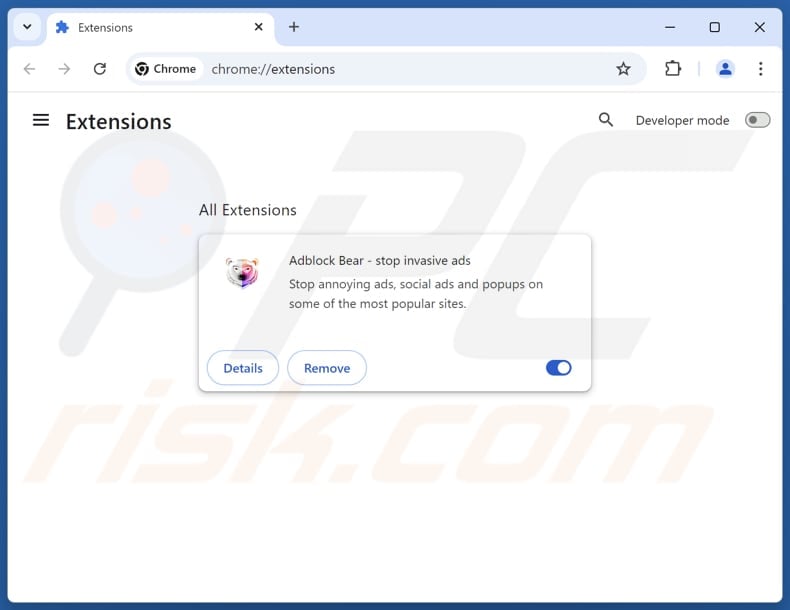
Méthode optionnelle :
Si vous continuez à avoir des problèmes avec le publicités par adblock bear - stop invasive ads, restaurez les paramètres de votre navigateur Google Chrome. Cliquer 'icône du menu Chromel ![]() (dans le coin supérieur droit de Google Chrome) et sélectionner Options. Faire défiler vers le bas de l'écran. Cliquer le lien Avancé… .
(dans le coin supérieur droit de Google Chrome) et sélectionner Options. Faire défiler vers le bas de l'écran. Cliquer le lien Avancé… .

Après avoir fait défiler vers le bas de l'écran, cliquer le bouton Restaurer (Restaurer les paramètres à défaut) .

Dans la fenêtre ouverte, confirmer que vous voulez restaurer les paramètres par défaut de Google Chrome e cliquant le bouton Restaurer.

 Supprimez les plug-ins malveillants de Mozilla Firefox :
Supprimez les plug-ins malveillants de Mozilla Firefox :
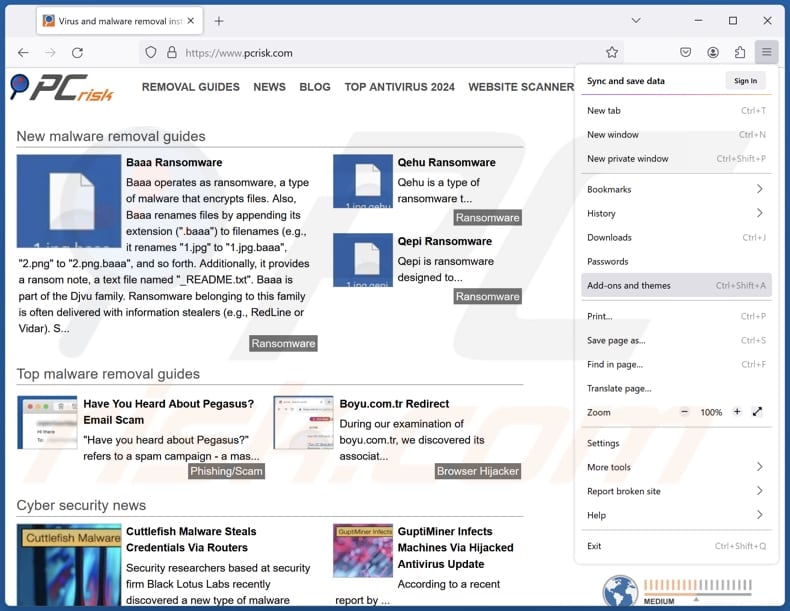
Cliquez sur le menu Firefox ![]() (dans le coin supérieur droit de la fenêtre principale), sélectionnez "Modules complémentaires et thèmes". Cliquez sur "Extensions", dans la fenêtre ouverte, localisez toutes les extensions suspectes récemment installées, cliquez sur les trois points, puis sur "Supprimer".
(dans le coin supérieur droit de la fenêtre principale), sélectionnez "Modules complémentaires et thèmes". Cliquez sur "Extensions", dans la fenêtre ouverte, localisez toutes les extensions suspectes récemment installées, cliquez sur les trois points, puis sur "Supprimer".
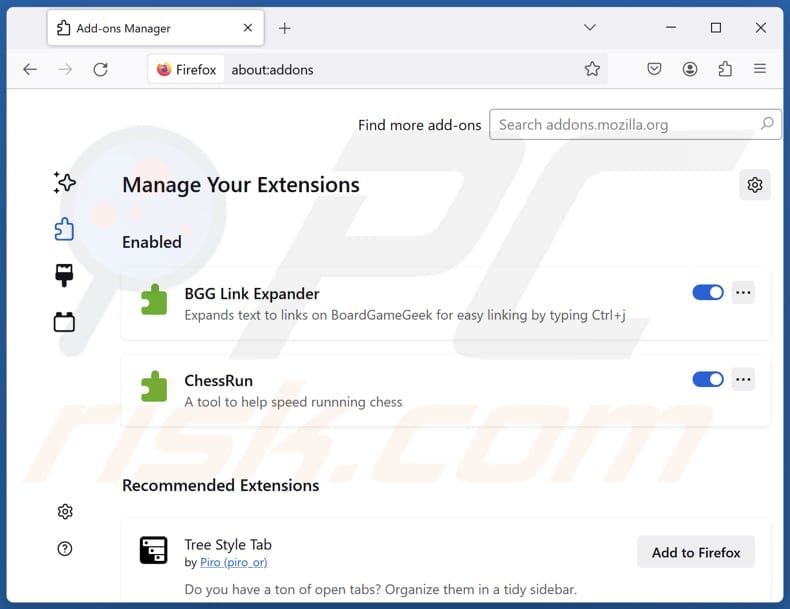
Méthode optionnelle:
Les utilisateurs d'ordinateur qui ont des problèmes avec la suppression des publicités par adblock bear - stop invasive ads peuvent restaurer leurs paramètres de Mozilla Firefox.
Ouvrez Mozilla FireFox, dans le haut à gauche dans la fenêtre principale cliquer sur le menu Firefox, ![]() dans le menu ouvert cliquez sur l'icône Ouvrir le menu d'aide,
dans le menu ouvert cliquez sur l'icône Ouvrir le menu d'aide, ![]()
 Sélectionnez Information de Dépannage.
Sélectionnez Information de Dépannage.

Dans la fenêtre ouverte cliquez sur le bouton Restaurer Firefox.

Dans la fenêtre ouverte, confirmez que vous voulez restaurer les paramètres de Mozilla Firefox à défaut en cliquant sur le bouton Restaurer.

 Supprimer les extensions malicieuses de Safari:
Supprimer les extensions malicieuses de Safari:

Assurez-vous que votre navigateur Safari est actif, cliquer le menu Safari, et sélectionner Préférences....

Dans la fenêtre ouverte cliquer Extensions, trouver toutes les extensions suspicieuses récemment installées, sélectionner-les et cliquer Désinstaller.
Méthode optionnelle:
Assurez-vous que votre navigateur Safari est actif et cliquer sur le menu Safari. À partir du menu déroulant sélectionner Supprimer l’historique et les données des sites web...

Dans la fenêtre ouverte sélectionner tout l’historique et cliquer le bouton Supprimer l’historique.

 Supprimer les extensions malveillantes de Microsoft Edge :
Supprimer les extensions malveillantes de Microsoft Edge :

Cliquez sur l'icône du menu Edge ![]() (dans le coin supérieur droit de Microsoft Edge), sélectionnez "Extensions". Repérez tous les modules d'extension de navigateur suspects récemment installés et cliquez sur "Supprimer" sous leur nom.
(dans le coin supérieur droit de Microsoft Edge), sélectionnez "Extensions". Repérez tous les modules d'extension de navigateur suspects récemment installés et cliquez sur "Supprimer" sous leur nom.

Méthode optionnelle :
Si vous continuez à avoir des problèmes avec la suppression de publicités par adblock bear - stop invasive ads, réinitialisez les paramètres de votre navigateur Microsoft Edge. Cliquez sur l'icône du menu Edge ![]() (dans le coin supérieur droit de Microsoft Edge) et sélectionnez Paramètres.
(dans le coin supérieur droit de Microsoft Edge) et sélectionnez Paramètres.

Dans le menu ouvert des paramètres, sélectionnez Rétablir les paramètres.

Sélectionnez Rétablir la valeur par défaut de tous les paramètres. Dans la fenêtre ouverte, confirmez que vous souhaitez rétablir les paramètres par défaut de Microsoft Edge en cliquant sur le bouton Réinitialiser.

- Si cela ne vous a pas aidé, suivez ces instructions alternatives qui expliquent comment réinitialiser le navigateur Microsoft Edge.
Résumé:
 Habituellement les applications de type logiciel de publicité ou les applications potentiellement indésirables infiltrent les navigateurs Internet de l’utilisateur à travers des téléchargements de logiciels gratuits. Notez que la source la plus sécuritaire pour télécharger un logiciel gratuit est le site web du développeur. Pour éviter l’installation de logiciel de publicité soyez très attentifs quand vous téléchargez et installez un logiciel gratuit. Quand vous installez le programmes gratuit déjà téléchargé choisissez les options d’installation personnalisée ou avancée – cette étape révèlera toutes les applications potentiellement indésirables qui sont installés en combinaison avec votre programme gratuit choisi.
Habituellement les applications de type logiciel de publicité ou les applications potentiellement indésirables infiltrent les navigateurs Internet de l’utilisateur à travers des téléchargements de logiciels gratuits. Notez que la source la plus sécuritaire pour télécharger un logiciel gratuit est le site web du développeur. Pour éviter l’installation de logiciel de publicité soyez très attentifs quand vous téléchargez et installez un logiciel gratuit. Quand vous installez le programmes gratuit déjà téléchargé choisissez les options d’installation personnalisée ou avancée – cette étape révèlera toutes les applications potentiellement indésirables qui sont installés en combinaison avec votre programme gratuit choisi.
Aide pour la suppression:
Si vous éprouvez des problèmes tandis que vous essayez de supprimer publicités par adblock bear - stop invasive ads de votre ordinateur, s'il vous plaît demander de l'aide dans notre forum de suppression de logiciel malveillant.
Publier un commentaire:
Si vous avez de l'information additionnelle sur publicités par adblock bear - stop invasive ads ou sa suppression s'il vous plaît partagez vos connaissances dans la section commentaires ci-dessous.
Source: https://www.pcrisk.com/removal-guides/31749-adblock-bear-stop-invasive-ads-adware
Foire aux questions (FAQ)
Quels sont les dommages causés par les logiciels publicitaires ?
Les logiciels publicitaires peuvent réduire les performances de l'appareil, causer des désagréments, compromettre la vie privée de l'utilisateur et parfois l'inciter à installer des logiciels nuisibles ou inutiles.
Que font les logiciels publicitaires ?
Les logiciels publicitaires diffusent de nombreuses publicités et fonctionnent souvent comme des pirates de navigateur. Ils sont également souvent conçus pour recueillir des informations sur les utilisateurs.
Comment les créateurs de logiciels publicitaires génèrent-ils des revenus ?
Les créateurs de logiciels publicitaires gagnent principalement de l'argent en faisant de la publicité pour des produits, des sites Web ou des services, en générant la majorité de leurs revenus par le biais de programmes d'affiliation.
Combo Cleaner supprimera-t-il Adblock Bear - stop invasive ads adware ?
Combo Cleaner est efficace pour détecter et supprimer les logiciels publicitaires de votre ordinateur. Contrairement à la suppression manuelle, qui peut omettre des fichiers ou des composants cachés, Combo Cleaner fournit un nettoyage complet et approfondi.
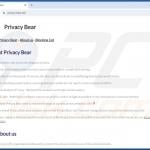
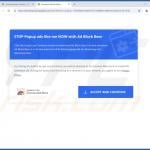
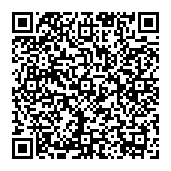
▼ Montrer la discussion